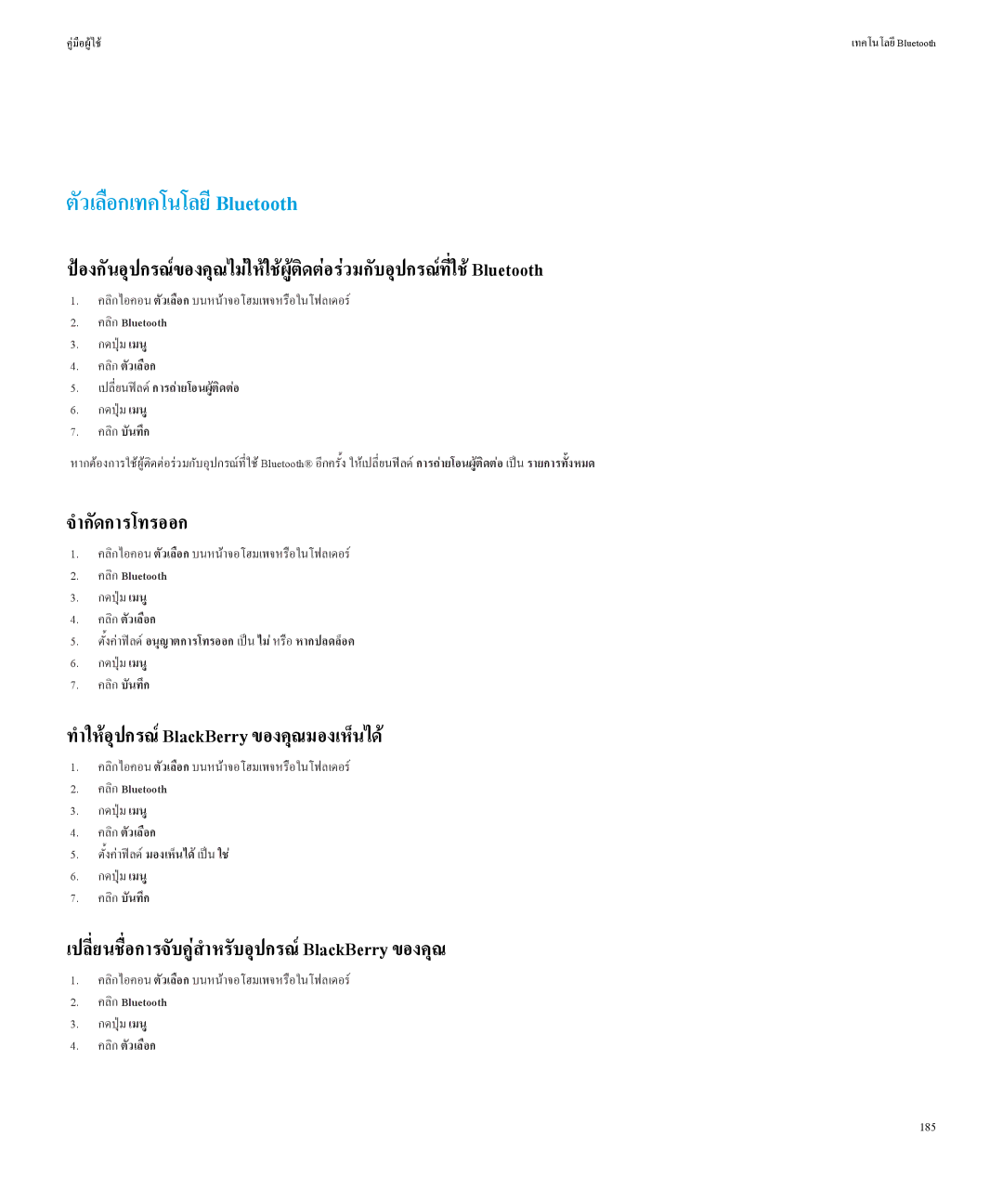คูมือผูใช | เทคโนโลยี Bluetooth |
ตัวเลือกเทคโนโลยี Bluetooth
ปองกันอุปกรณของคุณไมใหใชผูติดตอรวมกับอุปกรณที่ใช Bluetooth
1.คลิกไอคอนตัวเลือกบนหนาจอโฮมเพจหรือในโฟลเดอร
2.คลิกBluetooth
3.กดปุมเมนู
4.คลิกตัวเลือก
5.เปลี่ยนฟลดการถายโอนผูติดตอ
6.กดปุมเมนู
7.คลิกบันทึก
หากตองการใชผูติดตอรวมกับอุปกรณที่ใช Bluetooth® อีกครั้งการถายโอนผูติดตอใหเปลี่ย ฟลดเปนรายการทั้งหมด
จำกัดการโทรออก
1.คลิกไอคอนตัวเลือกบนหนาจอโฮมเพจหรือในโฟลเดอร
2.คลิกBluetooth
3.กดปุมเมนู
4.คลิกตัวเลือก
5.ตั้งคาฟลดอนุญาตการโทรออกเปนไมหรือหากปลดล็อค
6.กดปุมเมนู
7.คลิกบันทึก
ทำใหอุปกรณ BlackBerry ของคุณมองเห็นได
1.คลิกไอคอนตัวเลือกบนหนาจอโฮมเพจหรือในโฟลเดอร
2.คลิกBluetooth
3.กดปุมเมนู
4.คลิกตัวเลือก
5.ตั้งคาฟลดมองเห็นไดเปนใช
6.กดปุมเมนู
7.คลิกบันทึก
เปลี่ยนชื่อการจับคูสำหรับอุปกรณ BlackBerry ของคุณ
1.คลิกไอคอนตัวเลือกบนหนาจอโฮมเพจหรือในโฟลเดอร
2.คลิกBluetooth
3.กดปุมเมนู
4.คลิกตัวเลือก
185